كيفية إصلاح خطأ "تعذر تشغيل الفيديو 5" في عروض Google التقديمية
يُمكن أن يُضيف تضمين مقاطع الفيديو في عرضك التقديمي على Google Slides حيويةً إلى رسالتك. ومع ذلك، إذا واجهتَ يومًا ما "الخوف"خطأ عدم القدرة على تشغيل الفيديو 5عند محاولة تشغيل ملف MP4 مُضمّن، فأنت تعلم مدى الإحباط الذي قد يسببه ذلك. سواء كنت تُحضّر لاجتماع مهم مع عميل أو تُلقي محاضرة في قاعة دراسية، فإن هذا النوع من الأخطاء قد يُعيق خططك.
في هذا الدليل، سنشرح ما يعنيه هذا الخطأ، ولماذا يحدث، وكيفية إصلاحه خطوة بخطوة لملفات الفيديو التالفة.
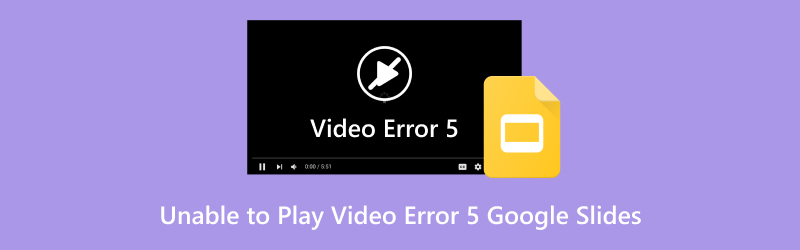
- قائمة الدليل
- الجزء 1. ماذا يعني "خطأ عدم القدرة على تشغيل الفيديو 5"؟
- الجزء الثاني. كيفية إصلاح خطأ عدم تشغيل الفيديو في شرائح جوجل - 5
- الجزء 3. الأسئلة الشائعة
الجزء 1. ماذا يعني "خطأ عدم القدرة على تشغيل الفيديو 5"؟
عادةً ما تظهر رسالة "تعذر تشغيل الفيديو - الخطأ 5" في عروض جوجل التقديمية عند وجود مشكلة في ملف الفيديو المُضمّن، وخاصةً ملفات MP4. قد يكون نص الخطأ الكامل كالتالي:
تعذر تشغيل الفيديو. الخطأ 5.
يمكن أن يحدث هذا لعدة أسباب:
• ملف الفيديو تالف أو معطوب.
• تنسيق الملف غير متوافق أو يحتوي على برامج ترميز غير مدعومة.
• اتصال الإنترنت غير مستقر (خاصةً لمقاطع الفيديو المستضافة على Drive أو YouTube).
• هناك مشكلات تتعلق بالأذونات الخاصة بفيديو Google Drive المرتبط.
• تتعارض تعارضات المتصفح أو الامتدادات مع التشغيل.
على الرغم من أن الخطأ 5 "تعذر على Google Slides تشغيل الفيديو" قد يبدو فنيًا، فلا تقلق؛ فعادةً ما يمكن إصلاحه من خلال بضع خطوات منطقية.
الجزء الثاني. كيفية إصلاح خطأ عدم تشغيل الفيديو في شرائح جوجل - 5
دعونا نستكشف بعض الحلول الفعالة، بدءًا من التعديلات البسيطة ووصولًا إلى أدوات الإصلاح الأكثر تقدمًا.
الحل 1. تحقق من اتصال الإنترنت والمتصفح
ابدأ بالأساسيات:
• تأكد من أن لديك اتصالاً مستقراً بالإنترنت.
• حاول فتح العرض التقديمي في متصفح مختلف (يوصى باستخدام Chrome للحصول على أفضل توافق).
• قم بتعطيل ملحقات المتصفح التي قد تمنع محتوى الوسائط (مثل أدوات حظر الإعلانات).
• مسح ذاكرة التخزين المؤقت للمتصفح الخاص بك.
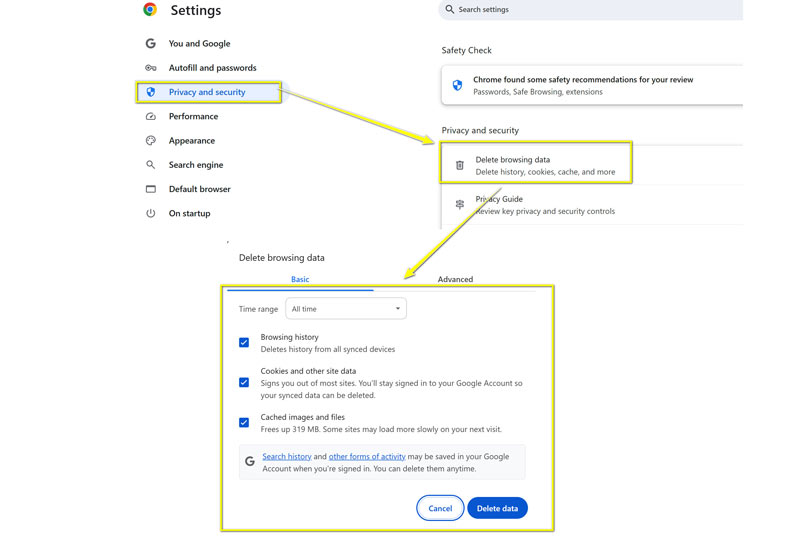
الحلول المذكورة أعلاه تعمل أيضًا عندما تقابل خطأ 150 في عدم إمكانية تشغيل الفيديو.
إذا كنت تُقدّم عرضًا تقديميًا دون اتصال بالإنترنت، نزّل الفيديو دائمًا بشكل منفصل واختبره مسبقًا لضمان الأداء الأمثل. لا تعتمد كليًا على Drive أو فيديوهات YouTube المُضمّنة أثناء العروض التقديمية المباشرة.
الحل 2. التحقق من أذونات فيديو Google Drive
إذا تم استضافة الفيديو الخاص بك على Google Drive:
• انقر بزر الماوس الأيمن على الفيديو في Drive > يشارك.
• تأكد من تعيينه على "يمكن لأي شخص لديه الرابط العرض".
• أعد إدراج الفيديو في الشريحة الخاصة بك بعد التحقق من الأذونات.
تجنب ربط مقاطع فيديو شخصية على Google Drive لعروض الفريق التقديمية. بدلاً من ذلك، حمّل الفيديو إلى Drive مشترك أو حساب YouTube بإعدادات غير مُدرجة.
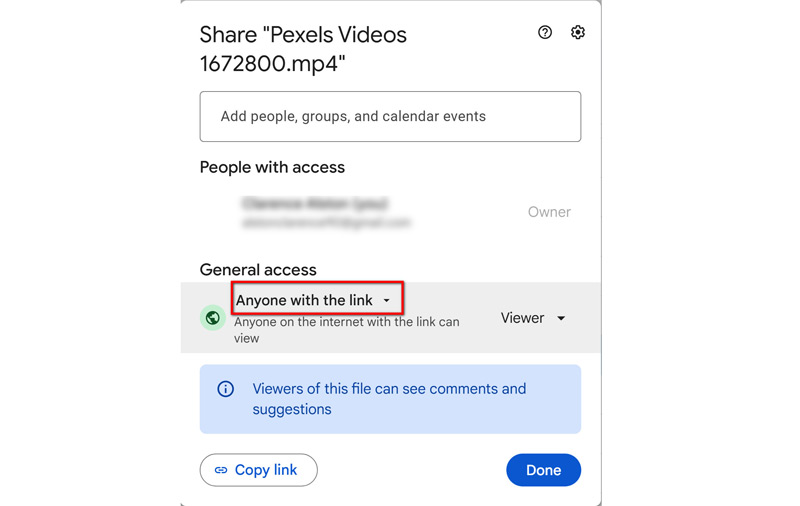
الحل 3. تحويل الفيديو إلى تنسيق متوافق
يدعم تنسيق MP4 على نطاق واسع، ولكن ليست جميع ملفات MP4 متشابهة، وقد يستخدم بعضها برامج ترميز فيديو وصوت غير متوافقة. حوّل الفيديو إلى تنسيق مدعوم عالميًا مثل H.264 MP4 باستخدام هذه الأدوات. تحويل H.265 إلى H.264 مثل:
• فرملة اليد
• كلاود كونفيرت
• مشغل الوسائط VLC
بعد التحويل، قم بإعادة تحميل الملف الجديد وإدراجه مرة أخرى في الشريحة الخاصة بك.
الحل 4. إصلاح ملف الفيديو باستخدام برنامج ArkThinker Video Repair
أحيانًا، يعود سبب عدم تشغيل فيديو MP4 (الخطأ 5) في عروض جوجل التقديمية إلى تلف ملف الفيديو. إذا لم تنجح أي من الخطوات المذكورة أعلاه، فقد يكون ملفك معطلاً. هنا تكمن المشكلة. إصلاح الفيديو ArkThinker يأتي في.
ArkThinker Video Repair أداة إصلاح فيديو موثوقة وسهلة الاستخدام، مصممة لإصلاح ملفات الفيديو التالفة أو غير القابلة للتشغيل أو المعطلة بصيغ مثل MP4 وMOV وAVI وغيرها. وهي مفيدة بشكل خاص عند التعامل مع ملفات الفيديو التي انقطعت أثناء التنزيل أو النقل.
دلائل الميزات:
• يدعم صيغ MP4، MOV، AVI، و3GP.
• إصلاح مقاطع الفيديو من أجهزة مختلفة (الهواتف والكاميرات وما إلى ذلك).
• إصلاح مقاطع الفيديو التي لا يمكن تشغيلها، أو تتجمد، أو تفقد مزامنة الصوت/الفيديو.
فيما يلي الخطوات لاستخدام ArkThinker Video Repair لإصلاح مقاطع الفيديو MP4 التالفة أو غير القابلة للتشغيل لـ Google Slides:
قم بتنزيل وتثبيت ArkThinker Video Repair على جهاز الكمبيوتر الخاص بك مجانًا.
قم بتشغيل البرنامج وانقر على زر الجمع الأيسر لتحميل ملف الفيديو الذي به المشكلة.
بالإضافة إلى ذلك، يجب عليك أيضًا تحميل مقطع فيديو نموذجي على الجانب الأيمن من نفس المصدر مثل ملف الفيديو المشكل.

انقر بصلح وانتظر حتى تكتمل العملية. سيحلل البرنامج ملف الفيديو غير القابل للتشغيل ويبدأ بإصلاحه.

قم بمعاينة الفيديو الثابت بمجرد الانتهاء من العملية، ثم انقر فوق يحفظ زر لتصدير الفيديو الذي تم إصلاحه.

بعد ذلك، يمكنك إعادة تحميل الفيديو إلى Google Drive وإدراجه مرة أخرى في Google Slides.
تُعد هذه الطريقة مفيدة بشكل خاص عند مواجهة خطأ "عدم القدرة على تشغيل الفيديو" رقم 5 في Google Slides، حتى بعد التحقق من التنسيقات والأذونات.
نصيحة دافئة:
احتفظ دائمًا بنسخة احتياطية من ملفات الفيديو الأصلية، خاصةً قبل تحميلها أو تحويلها. هذا مفيد في حال احتجت إلى إصلاح المحتوى أو إعادة تحريره.
الجزء 3. الأسئلة الشائعة
لماذا يظهر في Google Slides رسالة "غير قادر على تشغيل خطأ الفيديو 5"؟
وهذا يعني عادةً أن الفيديو تالف، أو لم تتم مشاركته بشكل صحيح، أو يستخدم برنامج ترميز غير مدعوم.
هل يمكنني استخدام روابط اليوتيوب بدلاً من تحميل الفيديوهات؟
نعم! يُعدّ تضمين فيديوهات يوتيوب مباشرةً أكثر موثوقيةً في كثير من الأحيان، طالما كان اتصال الإنترنت مستقرًا.
ما هي تنسيقات الفيديو التي يدعمها Google Slides؟
يتم دعم MP4 (مع فيديو H.264 وصوت AAC)، وMOV، وAVI بشكل عام؛ ومع ذلك، فإن MP4 مع برامج الترميز القياسية هو الأكثر موثوقية.
هل إصلاح الفيديو ArkThinker مجاني؟
يُقدّم نسخة تجريبية بوظائف محدودة. عادةً ما تتطلب الإصلاحات الكاملة ترخيصًا.
هل إعادة تثبيت Google Slides سيساعد؟
تطبيق Google Slides تطبيق ويب، لذا لا يُنصح بإعادة تثبيته. جرّب مسح ذاكرة التخزين المؤقت للمتصفح أو استخدام متصفح آخر.
خاتمة
ال خطأ 5 في Google Slides غير قادر على تشغيل الفيديو قد يبدو الأمر مُخيفًا في البداية، ولكن عادةً ما يكون حله ممكنًا باتباع النهج الصحيح. سواءً كانت المشكلة تتعلق بالأذونات أو تنسيق الملف أو تلفه، فهناك دائمًا طريقة لإعادة عرضك التقديمي إلى مساره الصحيح. بدءًا من استكشاف الأخطاء وإصلاحها الأساسي وصولًا إلى استخدام برنامج ArkThinker Video Repair لإصلاح ملفات MP4 التالفة، غطينا حلولاً لمساعدتك في تقديم عروض تقديمية سلسة.
من خلال اتباع هذا الدليل، ستكون جاهزًا لقول وداعًا لخطأ "عدم القدرة على تشغيل الفيديو" المزعج في Google Slides ومرحبًا بعروض تقديمية سلسة وغنية بالفيديو.
ما رأيك في هذا المنصب؟ انقر لتقييم هذه المشاركة.
ممتاز
تقييم: 4.7 / 5 (على أساس 321 الأصوات)


